win10有些软件打不开解决方法 win10部分软件无法打开怎么解决
更新时间:2023-10-18 13:46:34作者:yang
win10有些软件打不开解决方法,随着Windows 10操作系统的广泛应用,有时我们可能会遇到一些软件无法正常打开的问题,这种情况可能给我们的工作和生活带来一些不便,因此解决此类问题变得尤为重要。本文将针对Win10部分软件无法打开的情况,为大家提供一些解决方法。无论是通过检查软件兼容性、更新驱动程序还是进行系统修复,我们都将尽力帮助大家解决这些问题,确保系统正常运行,提升工作效率。
具体方法:
1、鼠标单击桌面左下角的windows图标。
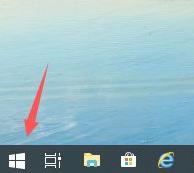
2、进入开始菜单,点击windows 系统文件夹。
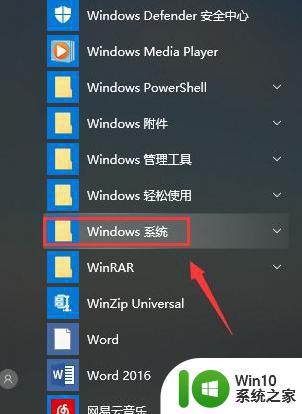
3、右键单击命令提示符--更多--以管理员身份运行。
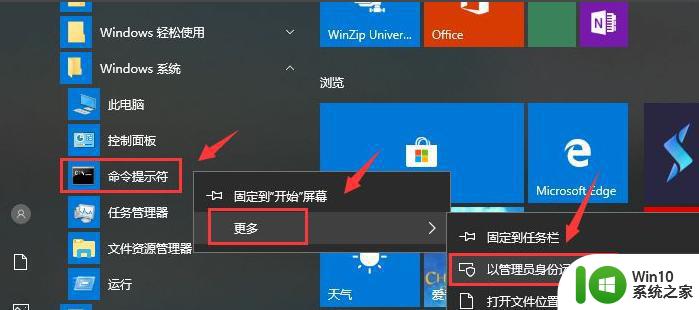
4、进入命令提示符,输入netsh winsock reset回车。
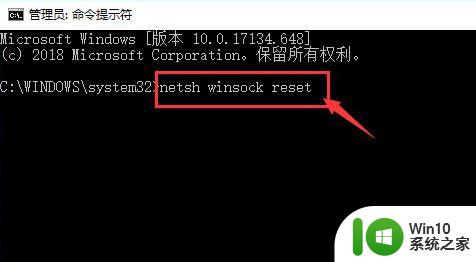
5、等待重置完成,提示成功后关闭命令提示符。

6、这里点击开始按钮,然后点击重启即可。最后就能发现你原本不能打开的软件变回正常了。
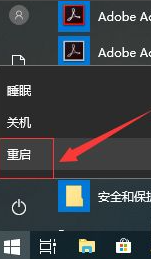
以上就是win10有些软件打不开解决方法的全部内容,如果还有不清楚的用户,可以参考以上步骤进行操作,希望能够对大家有所帮助。
win10有些软件打不开解决方法 win10部分软件无法打开怎么解决相关教程
- win10某个软件无法打开怎么办 如何解决win10部分软件无法打开的问题
- win10软件打不开的三种解决方法 win10软件打不开是什么原因
- win10打开软件提示activex部件不能创建对象如何解决 win10打开软件提示activex部件不能创建对象如何修复
- Win10电脑部分软件无法运行如何解决 Win10系统双基软件打不开怎么处理
- win10打开软件弹出无法找到脚本文件c:users\administrator的解决方法 Win10打开软件无法找到脚本文件怎么办
- win10一切软件都打不开解决方法 win10桌面软件无法打开怎么办
- win10打开软件卡顿怎么办 如何解决win10打开软件很慢的问题
- win10系统为什么有些软件打不开 win10系统应用打不开的解决办法
- win10部分软件不能联网的解决方法 win10电脑部分软件无法联网的原因
- win10软件闪退怎么办 win10打开软件闪退解决方法
- win10下载软件乱码怎么办 win10部分软件乱码解决方法
- win10打不开pptx文件怎么办 pptx文件在win10无法打开的解决方法
- 蜘蛛侠:暗影之网win10无法运行解决方法 蜘蛛侠暗影之网win10闪退解决方法
- win10玩只狼:影逝二度游戏卡顿什么原因 win10玩只狼:影逝二度游戏卡顿的处理方法 win10只狼影逝二度游戏卡顿解决方法
- 《极品飞车13:变速》win10无法启动解决方法 极品飞车13变速win10闪退解决方法
- win10桌面图标设置没有权限访问如何处理 Win10桌面图标权限访问被拒绝怎么办
win10系统教程推荐
- 1 蜘蛛侠:暗影之网win10无法运行解决方法 蜘蛛侠暗影之网win10闪退解决方法
- 2 win10桌面图标设置没有权限访问如何处理 Win10桌面图标权限访问被拒绝怎么办
- 3 win10关闭个人信息收集的最佳方法 如何在win10中关闭个人信息收集
- 4 英雄联盟win10无法初始化图像设备怎么办 英雄联盟win10启动黑屏怎么解决
- 5 win10需要来自system权限才能删除解决方法 Win10删除文件需要管理员权限解决方法
- 6 win10电脑查看激活密码的快捷方法 win10电脑激活密码查看方法
- 7 win10平板模式怎么切换电脑模式快捷键 win10平板模式如何切换至电脑模式
- 8 win10 usb无法识别鼠标无法操作如何修复 Win10 USB接口无法识别鼠标怎么办
- 9 笔记本电脑win10更新后开机黑屏很久才有画面如何修复 win10更新后笔记本电脑开机黑屏怎么办
- 10 电脑w10设备管理器里没有蓝牙怎么办 电脑w10蓝牙设备管理器找不到
win10系统推荐
- 1 索尼笔记本ghost win10 64位原版正式版v2023.12
- 2 系统之家ghost win10 64位u盘家庭版v2023.12
- 3 电脑公司ghost win10 64位官方破解版v2023.12
- 4 系统之家windows10 64位原版安装版v2023.12
- 5 深度技术ghost win10 64位极速稳定版v2023.12
- 6 雨林木风ghost win10 64位专业旗舰版v2023.12
- 7 电脑公司ghost win10 32位正式装机版v2023.12
- 8 系统之家ghost win10 64位专业版原版下载v2023.12
- 9 深度技术ghost win10 32位最新旗舰版v2023.11
- 10 深度技术ghost win10 64位官方免激活版v2023.11